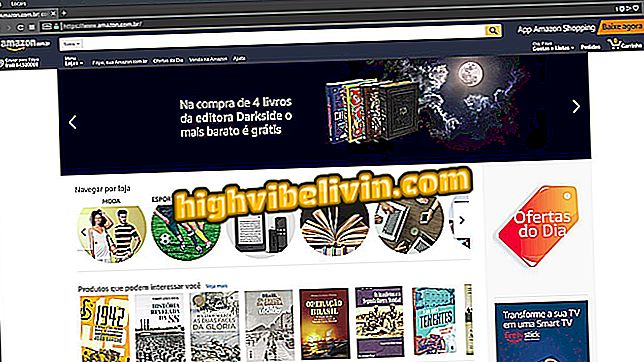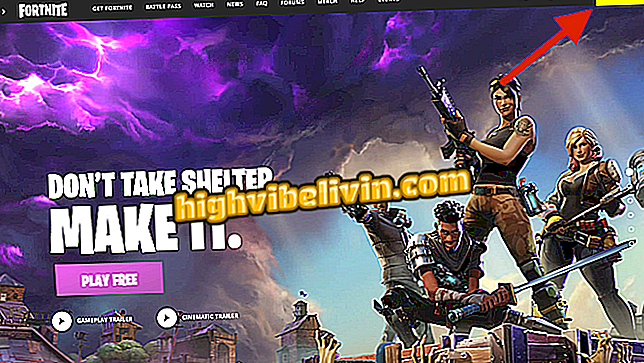LG Smart TV: bagaimana menyambung teater rumah atau bar bunyi oleh kabel optik
TV pintar LG boleh disambungkan ke peranti bunyi melalui kabel optik. Televisyen jenama mempunyai output optikal supaya audio diarahkan ke teater rumah, penerima, bar bunyi, antara peranti lain dengan input suara serasi. Sambungan adalah alternatif yang baik dalam sistem yang lebih moden, yang menggunakan teknologi HDMI ARC untuk menghantar audio dan video.
Selepas menyambung kabel dengan betul ke peranti, perlu untuk mengakses tetapan audio di menu webOS untuk mengaktifkan output optik. Dengan cara ini, dengan sistem bunyi yang disambungkan dan dikonfigurasi dengan betul, bunyi diiktiraf dan diterbitkan semula dengan kuasa yang lebih besar. Lihat tutorial berikut tentang cara menggunakan sistem bunyi yang disambungkan ke TV pintar LG oleh kabel optik.
Soundbar Samsung K450 baik? Ketahui data teknikal, kuasa dan harga

Tutorial mengajar untuk menyambungkan sistem bunyi dengan kabel optik pada TV pintar dari LG
Langkah 1. Semak sambungan "Optik Digital Audio Out" di bahagian belakang TV. Di sinilah anda menyesuaikan salah satu hujung kabel optik;

Output audio optik dari TV pintar dari LG
Langkah 2. Pada peranti audio, cari sambungan "Optik Digital Dalam" dan hubungkan hujung kabel yang lain;

Input optik sistem bunyi yang akan disambungkan pada TV pintar dari LG
Langkah 3. Tekan butang kawalan jauh dengan ikon gear untuk mengakses menu cepat webOS;

Tindakan kawalan jauh untuk mengakses menu TV pintar dari LG
Langkah 4. Gunakan kursor pada alat kawalan jauh untuk menavigasi ke pilihan "Output Suara" dan tekan butang "OK";

Pilihan untuk memilih output audio dari TV pintar dari LG dengan WebOS
Langkah 5. Tekan butang kanan pada kursor kawalan jauh sehingga "Audio (Optik / HDMI)" dipilih. Pastikan peranti bunyi dihidupkan dan tekan butang "Keluar" pada alat kawalan jauh apabila bunyi dimainkan semula pada unit.

Bertindak untuk memilih output audio optikal pada TV pintar dari LG dengan WebOS
Apakah TV 4K terbaik? Temui dalam Forum